Добавление новых возможностей к функции визуального сообщения
Следующие возможности были добавлены к функции визуального сообщения.
Скрытие экранов сообщений об ошибках
До настоящего момента экраны сообщений об ошибках появлялись, если по какой-либо причине не отображался контент. Однако можно указать, чтобы экраны сообщений об ошибках не появлялись.
1
Запустите Remote UI (Удаленный ИП).
2
На странице портала нажмите кнопку [Settings/Registration].
3
Нажмите [License/Other]  [Visual Message Settings]
[Visual Message Settings]  [Display Settings].
[Display Settings].
 [Visual Message Settings]
[Visual Message Settings]  [Display Settings].
[Display Settings].4
В [Content to Display When an Error Occurs] выберите [Do not display an error message or Visual Message content].
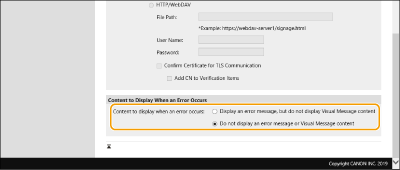
5
Выберите команду [OK].
Установка адресов исключений, когда не используется прокси-сервер
Укажите настройки прокси-сервера в функции визуального сообщения для соответствия настройкам в <Параметры Proxy>. Если установлен прокси-сервер, указанное содержимое может не отображаться. В этом случае вы можете установить адрес исключения, чтобы прокси-сервер не использовался.
1
Запустите Remote UI (Удаленный ИП).
2
На странице портала нажмите кнопку [Settings/Registration].
3
Нажмите [License/Other]  [Visual Message Settings]
[Visual Message Settings]  [Proxy Settings].
[Proxy Settings].
 [Visual Message Settings]
[Visual Message Settings]  [Proxy Settings].
[Proxy Settings].4
В поле [Address Without Using Proxy] введите адреса, для которых не будет использоваться прокси-сервер.
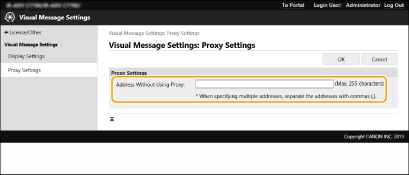
Вы можете указать несколько адресов, разделенных запятой (,).
Вы можете указать до 255 символов (только кодировка ASCII).
5
Выберите команду [OK].
Использование функции визуального сообщения для большего удобства
Можно настраивать параметры для уведомления сервера об информации для входа в систему (имя пользователя и имя домена) пользователей, которые отображают содержимое, для сбора информации, а также проверять связанные PDF-файлы в содержимом посредством их печати.
1
Запустите Remote UI (Удаленный ИП).
2
На странице портала нажмите кнопку [Settings/Registration].
3
Нажмите [License/Other]  [Visual Message Settings]
[Visual Message Settings]  [Security Settings].
[Security Settings].
 [Visual Message Settings]
[Visual Message Settings]  [Security Settings].
[Security Settings].4
Можно распечатать визуальное сообщение, отображаемое на сенсорном дисплее, или предоставить уведомления о данных входа.
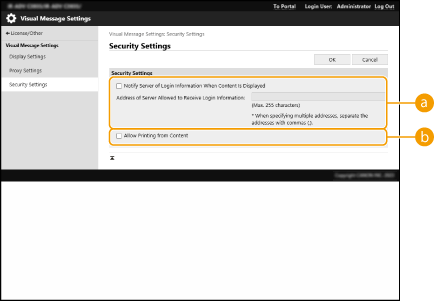
 [Notify Server of Login Information When Content Is Displayed]
[Notify Server of Login Information When Content Is Displayed]Установите этот флажок, чтобы опубликовывать сведения о пользователе (имя пользователя и имя домена) на веб-сервере, когда пользователь отображает визуальное сообщение, и введите путь к веб-серверу.
 [Allow Printing from Content]
[Allow Printing from Content]Установите этот флажок, чтобы указать функцию, которая печатает содержимое PDF, включенное в HTML-код, отображаемый в визуальном сообщении.
5
Выберите команду [OK].